Seitdem März 2013 das Programm MSN heruntergefahren ist, hat Skype MSN gesezt. Als eine Instant Messeaging Software arbeitet wie MSN aber mehr fortgeschrittet. Skype ermöglicht Ihnen, dass Sie jederzeit und überall mit Ihrer Familie und Freunden in Verbindung bleiben. Wenn Sie Skype genißen möchten, was Sie brauchen, ist nur ein Smartphone oder einen PC, gleichzeitig lassen Sie Smartphone order Computer mit Internet gut verbinden. 
Troztdem Skype sehr bequem ist, können noch einiege Probleme Verwendung von Skype vorkommen, z.B können Sie manchmal Skype-Chats versehentlich löschen, die wahrscheinlich sehr wichtig für Sie sind. Dann stellen Sie die Frage, wie Sie Skype gelöscht Chatverlauf wiederherstellen? In diesem Artikel stellen wir Ihnen einige Gründe, die wahrscheinlich zu Chatverlaufverlust führen, und die entschprechende Lösungen, mit denen Sie den Skype Chatverlauf wiedeherstellen können.
Wenn Ihr PC nicht normal funktioniert und Sie win10 dafür aktualisiert, ist Skype höchstwahrscheinlich abgestürzt. Dann hat Skype immer Problem Wenn Sie durch Skype mit Freunden anrufen und chatten. Was passiert sein würde ist dass, Sie das Skype zurücksetzen und neu installieren. Dann finden Sie, Chatverlauf und Daten con Skype verloren gegangen haben. Jetzt brauchen Sie den Chatverlauf von Skype wiederherzustellen. Weil der Chatverlauf in Lokale Festplatte geschpeichert ist, wenn Sie Ordner vom Velauf nicht gelöcht haben, können Sie nach der Anleitung darunten Ihr Skype Chatverlauf widerherstellen.
Öffnen Sie Ordner in dieser Reihenfolge: Lokalen Datenträger C > Benutzer > Dein Windows Nutzername > AppData > Roaming > Skype > Dein Skype Nutzername;
Dann klicken Sie mit rechts Maustaste auf die Dateien > klicken Sie auf Eigenschaften > dann auf Vorgängeversionen > wählen Sie eine alte Version aus > klicken Sie auf Wiederherstellen.
Wenn Sie Computer nicht normal funktioniert und Sie ihn reparieren möchten, kaufen Sie einen neuen Computer und alles beginnt vom Ausgangspunkt. Dann installieren Sie alle Programme, die Sie verwendet haben. Jedoch das Programm können Sie doch installieren, die Datein wie Chatverlauf von Skype können Sie wiederstellen nicht so einfach, wie Sie das Programm durch einige Klicken neu installieren können. Keine Sorge. Folgen Sie die kurzen Anleitung, es ist einfach Skype Chatverlauf wiederherzustellen.
Schritt 1: Öffnen Sie die Ordner in Lokale Festplatte nach Pfad "C:\Benutzer\"Ihr Windows-Benutzername(Administrator)"\AppData\Roaming\Skype". Ersetzen Sie dabei "Ihr Windows-Benutzername" mit Ihrem tatsächlichen Nutzernamen in Windows.
Schritt 2: Wechseln Sie anschließend in den Ordner, der nach Ihrem Skype-Benutzernamen benannt ist.
Schritt 3: Kopieren Sie diesen Ordner und fügen Sie ihn auf Ihrem neuen PC in dem gleichen Pfad ein. Öffnen Sie Skype und melden Sie sich beim Skype an, finden Sie dann, der Chat-Chatverlauf schon automatisch wiederhergestellt wird.
Diese Schritte sind sehr gleich wie Sie Skype Chatverlauf vom PC direkt wiederherstellen, wenn Sie den Ordner noch finden und öffnen können, wo Ihr Skype Chatverlauf existiert, kopieren Sie ihn und in Ihrem neuen Computer einfügen.
In der daroben erwähnete Anleitung zeigen wir Ihnen, wie Sie mit Ordner oder Datei den Skype widerherstellen können. Aber was werden Sie tun, wenn der Ordner sogar wegen etwa Gründen verloren gegangen hat? Kann man in dieser Situation noch Chance haben, um Skype Chatverlauf wiederherzustllen? Darum haben Sie keine Sorge! Hier stellen wir Ihnen einen der besten Datenrettungsoftwaren, damit Sie Skype Chatverlauf schnell wiederherstellen können.
Hier ist die Schritt-für-Schritt Anleitung, wie Sie Skype Chatverlauf widerherstellen können.
Herunterladen und installieren Sie das Programm Aiseesoft Data Recovery, starten Sie es.
Schritt 1: Festplatte auswähen
Nach Start der Software können Sie Lokale Festplatte auswählen, in der Sie die Datei wie Skype Chatverlauf wiederherstellen möchten.
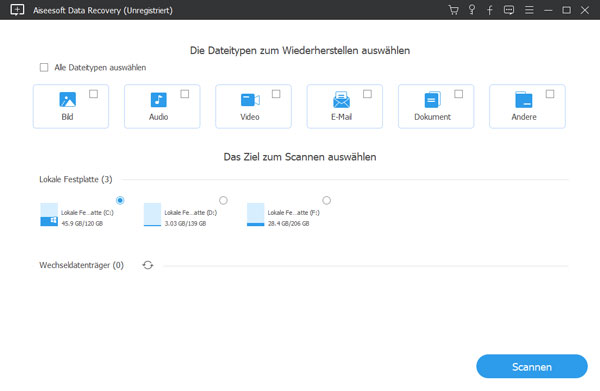
Schritt 2: Sorte der Datei wählen und scannen
Übersichtlich können Sie mit der Software nicht nur Dokument oder E-mail, sondern auch Bilde und Andere Datei wiederherstellen. Wenn Sie die Datei von Skype Chatverlauf wiederherstellen möchten, können Sie einfach alle Sorte in Lokale Festplatte C wählen. Dann klicken Sie auf den Button "Scannen".
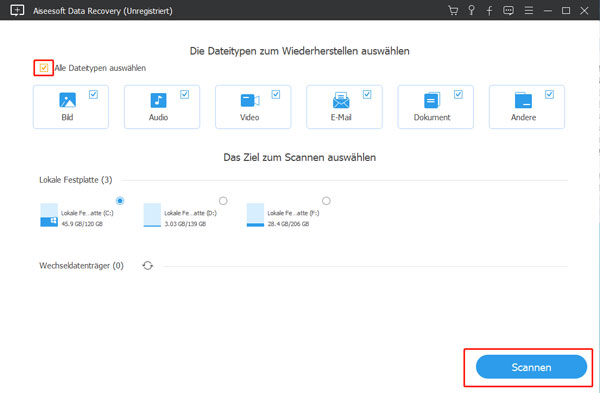
Schritt 3: Gelöscht Skype Chatverlauf wiederherstellen
Nach Scannen können Sie den Ordner finden, der bennant mit Ihrem Skype Name ist, wo Ihr Skype Chatverlauf steht. Dann können Sie direkt auf "Wiederherstellen" klicken. Danach kann der versehentlich gelöschte Ordner und die innere Datei wiederhergestellt werden.
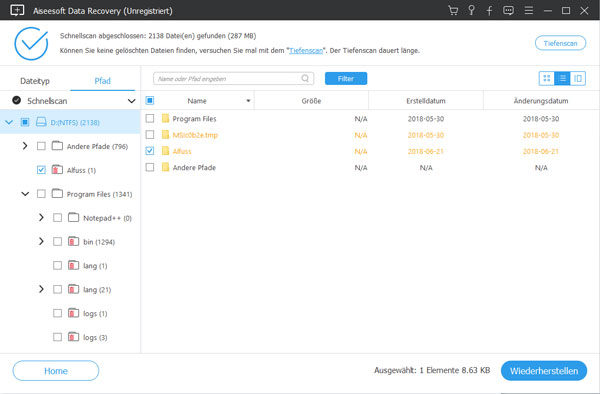
Übersichtlich kann das Programm nicht nur Ordner und Datei von Skype Chatverlauf widerherstellen, wenn Sie gelöschte Fotos wiederherstellen möchten oder sogar externe Festplatte reparieren wollen, ist das Programm absolut die beste Wahl.
Fazit
In disem Artikel stellen wir Ihnen einige mögliche Ursachen des Verlustes von Skype Chatverlauf und auch die entsprechenden Lösungen. Auch wenn es in der schlimmsten Situation, dass Sie schon die Chatten Datei gelöscht haben, können Sie noch mit der leistungsfähigen Software Ihr Skype Chatverlauf wiederherstellen. Ist dieser Artikel hilfreich? Haben Sie Fragen? Schreiben Sie uns einen Kommentar darunter.